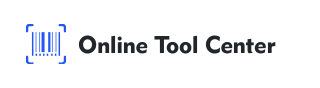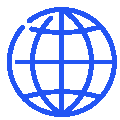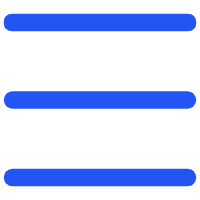QRコードはプレゼンテーションでますます人気のツールとなり、他のリソース、Webサイト、またはダウンロード可能なコンテンツにアクセスするための迅速で簡単な方法を提供しています。
プレゼンテーションをよりインタラクティブにするには、PowerPointプレゼンテーションのQRコードの作成方法を学ぶ必要があります。
このガイドでは、2次元コードの生成からスライドへの挿入までの各手順を説明し、プレゼンテーションが魅力的で専門的であることを確認します。
PowerPointプレゼンテーションで2次元コードを使用する理由
プレゼンテーションにQRコードを加えることで、視聴者の体験を大幅に向上させることができます。次のようなメリットがあります。
1.アクセスしやすい:QRコードは視聴者が手動で長URLを入力する必要を排除した。スマートフォンを使った簡単なスキャンで、Webサイト、ドキュメント、ビデオなどの共有したいコンテンツに誘導できます。
2.参加度の強化:調査、フィードバックテーブルまたはその他のリソースにリンクすることにより、2次元コードはパッシブな視聴体験をインタラクティブセッションに変換することができる。これは教育環境やビジネス会議で特に有用である。
3.プロの魅力:適切な位置にあるカスタムQRコードは、プレゼンテーションをより現代的に、より技術的に見せることができ、プレゼンターとしてのイメージに積極的な影響を与えます。
PowerPointプレゼンテーションのQRコードを作成する方法
PowerPointプレゼンテーション用のQRコードを作成するのは簡単なプロセスですが、ニーズに合ったものであることを確認するには、いくつかの手順に従う必要があります。
1.リンクするコンテンツの決定
最初のステップは、QRコードのリンク先を決定することです。参加者にとって最も有利な内容を検討する:
● Webサイト:お客様のWebサイト、記事、または特定のオンラインリソースへのアクセスを誘導します。
● ファイル:PDF、Wordドキュメント、またはPowerPointスライドなどのダウンロード可能なコンテンツへのアクセスを提供します。
● ビデオ:プレゼンテーションと補完的なビデオにリンクします。
2.二次元コードを生成する
何を共有したいのかが分かれば、QRコードを生成する時が来ます。操作方法は次のとおりです。
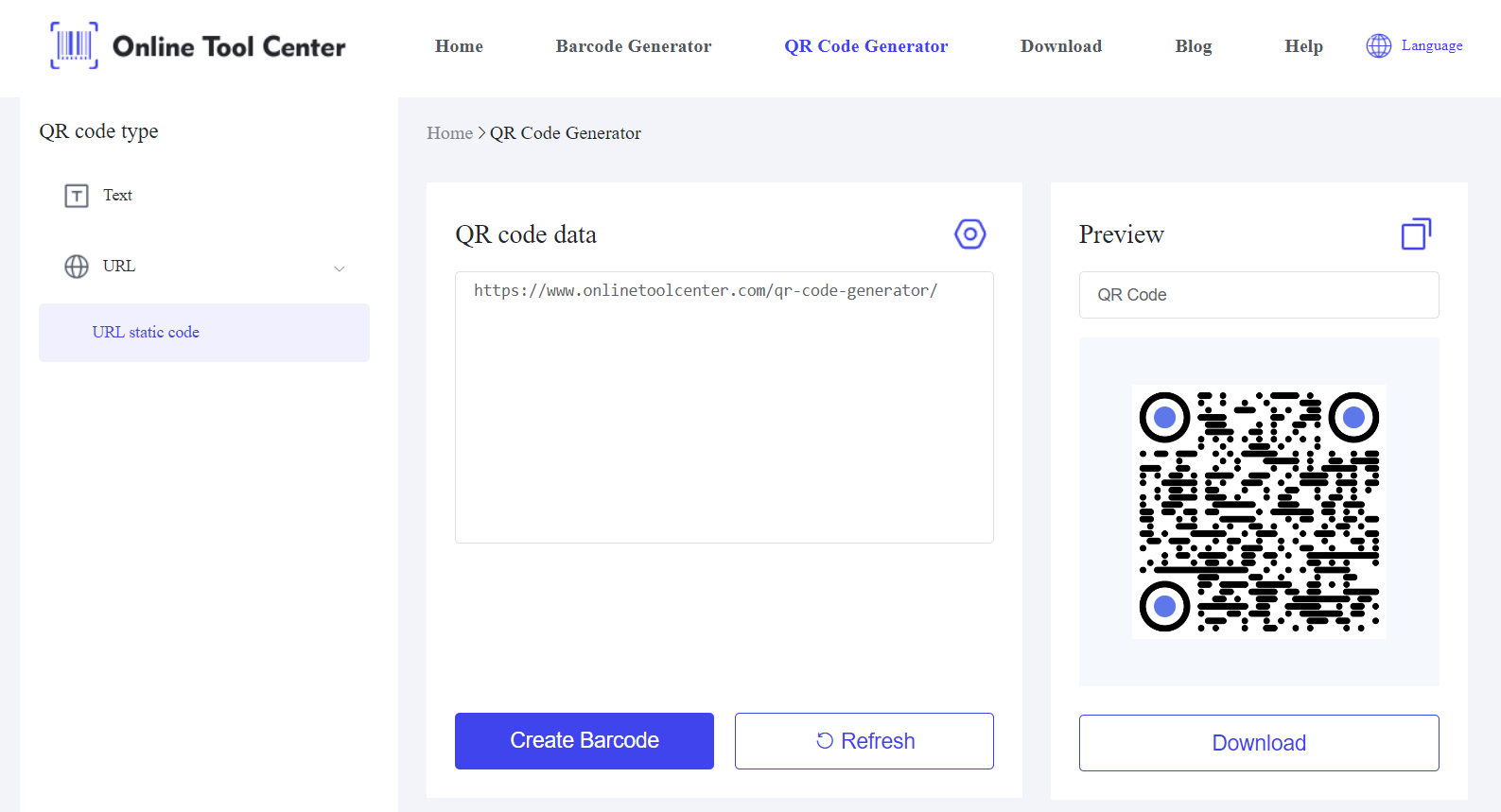
● 2次元コードジェネレータの選択:オンライン無料バーコードジェネレータを使用します。このプラットフォームを使用すると、迅速かつ安全に2次元コードを作成できます。
● コンテンツURLの入力:ジェネレータにURLまたはファイルの場所を入力します。リンクが正確で機能的であることを確認します。
● 2次元コードをカスタマイズ:カラーの変更、ロゴの追加、2次元コードの形状の選択など、ビルダーによってはカスタムオプションが用意されています。
● カスタマイズにより、2次元コードとプレゼンテーションデザインをシームレスに融合できます。
ダウンロード:カスタマイズに満足したら、イメージファイルをコンピュータにダウンロードしてください。
3.PowerPointに2次元コードを挿入する
QRコードを生成したら、次はPowerPointプレゼンテーションに挿入します。
● PowerPointを開く:PowerPointプレゼンテーションを起動し、QRコードを挿入するスライドに移動します。
● QRコードを挿入するには:[クリック]挿入";タブをクリックし、&ldquo ;画像&rdquo ;を選択し、&ldquo ;コンピュータからアップロード&rdquo ;QRコード画像をアップロードします。画像を保存する場所に移動して選択します。
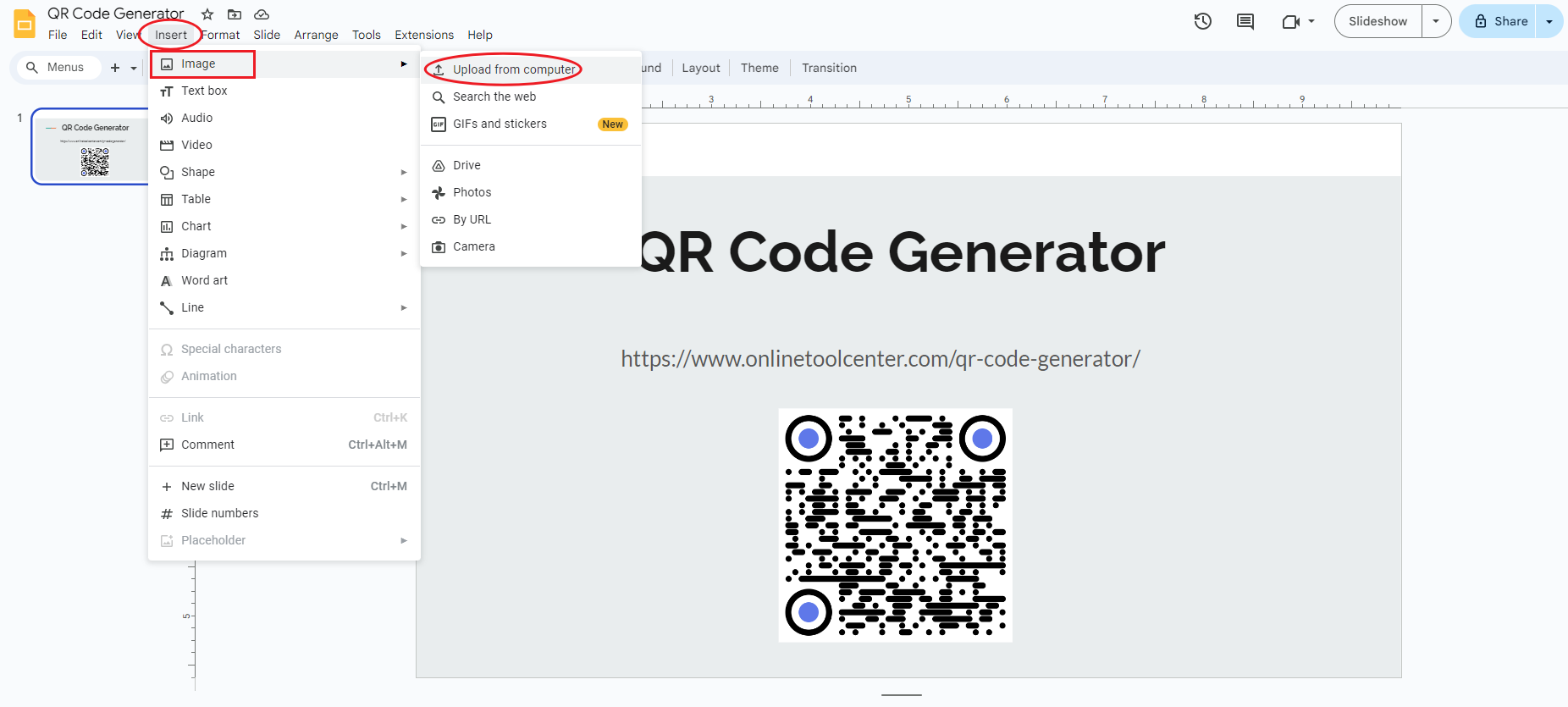
● 配置とサイズ変更:挿入後、2次元コードをスライド上の目的の場所に移動できます。必要に応じて、スキャンしやすいようにサイズを変更します。
PowerPointでの2次元コードの使用方法
QRコードを活用するには、次の詳細ヒントを考慮してください。
1.QRコードをテストする
デモの前に、QRコードを複数のデバイス(AndroidとiOS)でテストして、正常に動作するようにしてください。特にインターネットアクセスが制限されている場所でプレゼンテーションを行う場合は、リンクまたはファイルのアクセス性をチェックします。
2.異なる参加者に最適化
あなたの聴衆の技術的な専門性を考えてみてください。技術をよく知らないグループに見せるには、QRコードをスキャンする方法について簡単な説明や視覚的な補助を提供してください。主な内容を深く理解する前にプレゼンテーションを行うこともできます。
3.バランス設計と機能
カスタマイズは魅力的ですが、QRコードが有効であることを確認してください。複雑すぎる設計は、スキャン可能性に影響を与えることがあります。コードの可読性に影響を与えないように、高コントラストのカラーを使用することを堅持し、複雑すぎるデザインを回避します。
4.QRコードを用いた分析
一部の2次元コード生成器では、2次元コードがスキャンされた回数、時間、デバイスタイプを追跡できる分析機能が提供されています。これらのデータは、視聴者の参加度を理解し、将来のプレゼンテーションを改善するために非常に貴重です。
プレゼンテーションで2次元コードを使用するタイミング
プレゼンテーションに2次元コードを挿入するタイミングを理解することで、効果を高めることができます。
1.紹介スライド:2次元コードを使用してプレゼンテーションの事前調査にリンクするか、プレゼンテーションのダウンロード可能なバージョンを提供します。
2.プレゼンテーション全体で:会話の要点を補足する他のリソースまたは例にリンクするQRコードを挿入します。
3.最後のスライド:視聴者をフィードバックテーブルのQRコード、連絡先、ソーシャルメディアページに誘導するための画像を含む。
つまり、PowerPointプレゼンテーションの2次元コードの作成方法について上述した手順に従うことで、プレゼンテーションは情報が豊富であるだけでなく、インタラクティブで魅力的であることを確認できます。
無料のQRコード生成器は、強力で視覚的に魅力的なQRコードを作成する鍵であることを覚えておいてください。次のプレゼンテーションでQRコードを使用してコンテンツを向上させ、新しい方法で視聴者と連絡を取り合ってみましょう。